Monitoriza tu sistema Linux: GNOME, top/htop y lm-sensors
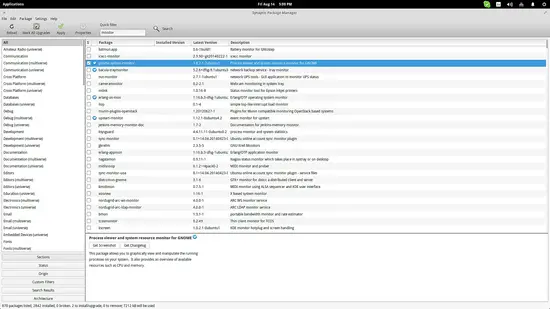
Este artículo explica cómo instalar y usar tres herramientas de monitorización en Ubuntu: GNOME System Monitor (interfaz gráfica), top/htop (terminal) y lm-sensors (temperaturas y voltajes). Incluye comandos, consejos prácticos, listas de verificación y alternativas para administrar rendimiento y hardware.
Objetivo principal y variantes de búsqueda
- Monitorizar Linux
- Monitorización en Ubuntu
- GNOME System Monitor guía
- Uso de top y htop
- lm-sensors para temperaturas
Introducción
Monitorizar tu sistema Linux te ayuda a mejorar el rendimiento, localizar cuellos de botella y aplicar correcciones precisas. Existen muchas herramientas; aquí cubrimos tres útiles para usuarios de Ubuntu: una gráfica, dos en terminal y una para el hardware.
Términos clave (una línea cada uno):
- Proceso: programa en ejecución.
- Swap: espacio en disco usado como memoria virtual cuando falta RAM.
- Daemon: servicio en segundo plano.
1. GNOME System Monitor
GNOME System Monitor ofrece una vista gráfica clara de CPU, RAM, Swap, discos y red. Es ideal si prefieres interfaces visuales.
Instalación:
sudo apt-get install gnome-system-monitor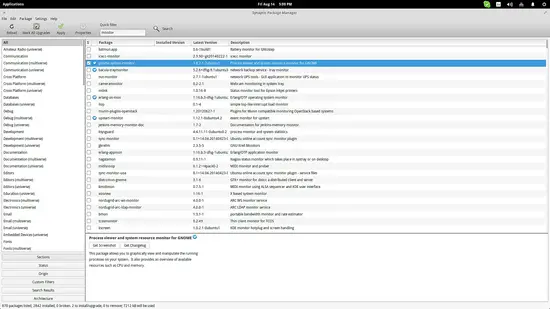
Qué ver y cómo usarlo
- Pestaña Procesos: enumera procesos, permite ordenar por CPU o memoria. Selecciona un proceso y pulsa “End Process” para finalizarlo.
- Pestaña Recursos: historial de uso de CPU (por núcleo), memoria, swap y actividad de red.
- Vista dependencias: activa desde el menú Ver para ver procesos hijos en árbol.
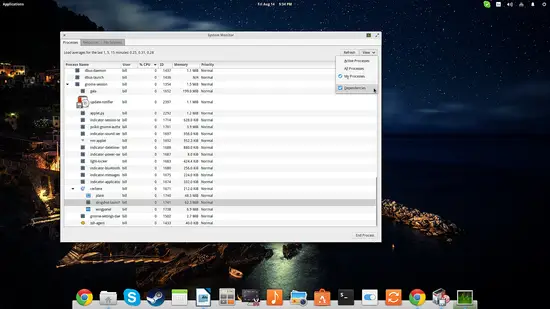
Limitaciones y consejos
- Historia limitada: GNOME no permite ampliar el intervalo de historial. Para trazado largo usa herramientas como collectd, Prometheus o Netdata.
- Útil para intervenciones puntuales y diagnóstico rápido en escritorio.
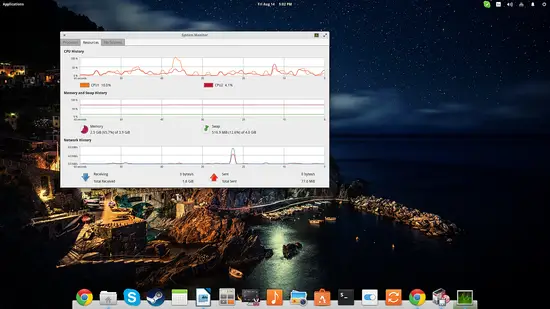
2. top y htop (terminal)
Las herramientas en terminal son rápidas y muy poderosas para administradores y usuarios avanzados.
Uso básico de top:
topEn top puedes ordenar por uso de CPU pulsando “P”.
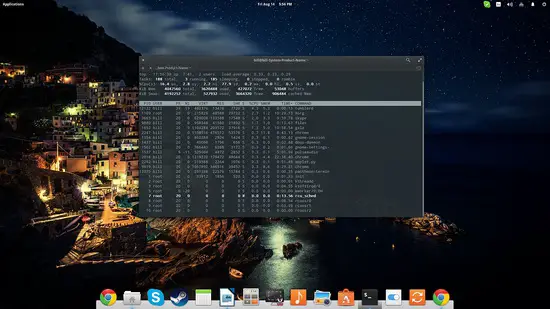
Instala y usa htop (recomendado):
sudo apt-get install htophtopVentajas de htop
- Interfaz colorida y navegable con teclas F1–F10.
- Selección con cursor, matar procesos con una tecla y ordenar por diferentes columnas.
- Muestra barras por núcleo y árbol de procesos opcional.
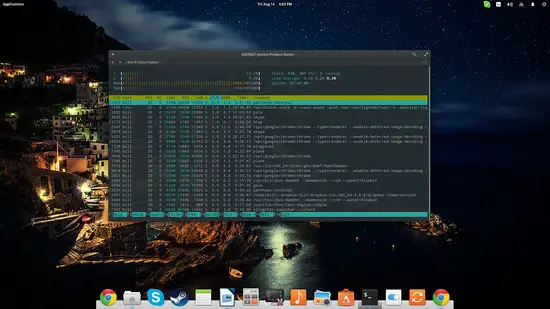
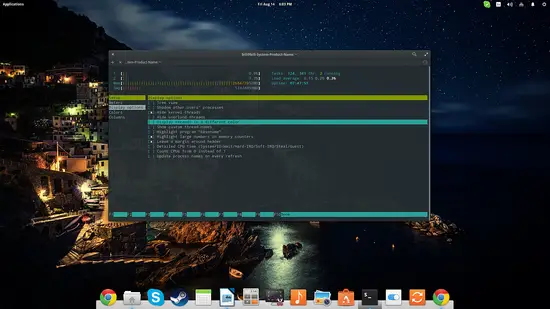
Cuándo usar terminal vs gráfica
- Terminal: cuando trabajas por SSH, necesitas bajo consumo o respuestas rápidas.
- Gráfica: cuando necesitas una vista más amigable y eres local al equipo.
3. lm-sensors (temperatura y voltaje)
lm-sensors detecta sensores de hardware y muestra temperaturas de CPU, voltajes y velocidades de ventiladores. Es básico para prevenir sobrecalentamientos.
Instalación:
sudo apt-get install lm-sensorsDetección y lectura:
sudo sensors-detect
sensorsSalida típica:
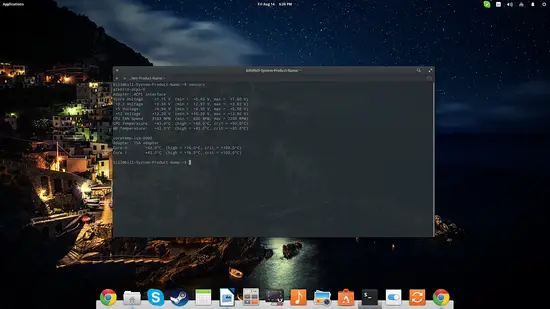
Notas y alternativas
- Ejecuta sensors-detect una vez para configurar módulos.
- Para monitorización remota y gráfica usa psensors o integra lecturas en Prometheus con exporters.
- Si los sensores no aparecen, puede deberse a soporte limitado del hardware o módulos del kernel no cargados.
Instalación rápida y comandos útiles
Lista rápida de comandos para Ubuntu:
- GNOME System Monitor: sudo apt-get install gnome-system-monitor
- htop: sudo apt-get install htop
- lm-sensors: sudo apt-get install lm-sensors
- Detectar sensores: sudo sensors-detect
- Ejecutar lectura: sensors
Mini-método para diagnosticar un pico de carga
- Conéctate por SSH si es un servidor.
- Ejecuta top o htop para identificar procesos con CPU alta.
- Si sospechas de I/O, usa iotop o iostat.
- Revisa memoria y swap con free -h o GNOME System Monitor.
- Comprueba temperaturas con sensors.
- Anota PID y revisa logs en /var/log.
Lista de verificación por rol
Usuario de escritorio:
- Abrir GNOME System Monitor para ver uso general.
- Matar procesos huérfanos si necesario.
- Revisar espacio en disco.
Administrador de sistemas:
- Ejecutar htop por SSH para identificar procesos costosos.
- Revisar I/O y swap.
- Configurar alertas con Prometheus/Netdata si es crítico.
Técnico de hardware:
- Ejecutar sensors-detect.
- Ver temperaturas con sensors.
- Verificar ventiladores y estado SMART del disco.
Cuándo estas herramientas fallan y alternativas
- Si necesitas trazado histórico y alertas: usa Prometheus + Grafana, Netdata, o Zabbix.
- Para métricas de disco detalladas: usa iostat, iotop y smartctl.
- Si los sensores no se detectan: verifica compatibilidad del chipset y busca módulos del kernel o actualiza BIOS/UEFI.
Importante: estas utilidades ayudan al diagnóstico. No aplican correcciones automáticas por sí solas.
Ejemplos de pruebas y criterios de aceptación
Criterios de aceptación para una verificación rápida:
- htop muestra procesos y permite terminar uno con éxito.
- GNOME System Monitor muestra CPU, RAM y red sin errores.
- sensors devuelve lecturas de temperatura plausibles para tu CPU.
Pruebas de aceptación:
- Ejecutar htop y ordenar por memoria; confirmar que ordena.
- Ejecutar sensors y comprobar que la temperatura cambia al estresar la CPU con stress-ng.
Glosario breve
- CPU: Unidad central de proceso. Ejecuta instrucciones.
- RAM: Memoria principal, volátil.
- Swap: Área en disco usada como memoria suplementaria.
- Daemon: Programa que corre en segundo plano.
Resumen y siguientes pasos
- GNOME System Monitor es ideal para usuarios de escritorio que quieran una vista rápida y visual.
- top y htop son esenciales para trabajo en terminal y administración remota.
- lm-sensors aporta información vital sobre temperaturas y voltajes.
Siguientes pasos recomendados:
- Configura alertas si gestionas servidores.
- Integra métricas en una solución de monitorización para historial y dashboards.
Notas finales
- Para despliegues en producción, añade recolección histórica y alertas. Herramientas como Netdata o Prometheus ofrecen esas capacidades.
- Revisa permisos al instalar paquetes y ejecuta sensores-detect con privilegios administrativos.
Materiales similares

Podman en Debian 11: instalación y uso
Apt-pinning en Debian: guía práctica

OptiScaler: inyectar FSR 4 en casi cualquier juego
Dansguardian + Squid NTLM en Debian Etch

Arreglar error de instalación Android en SD
